О блоге
Только профессиональные системные администраторы. Только highload, только хардкор.
Читатели (7)
LSD alex Black MLarkin apereshein Lazarusdesu Failak3Настраиваем сервер для хостинга сайтов: nginx+apache+php+mysql
В данной статье мы будем рассматривать как выполнить базовую настройку linux сервера для его использования под хостинг сайтов на примере Debian 7.
Читать дальше
Читать дальше
- 0
- 20 сентября 2013, 18:28
- admin
- Оставить комментарий
Устанавливаем Java 6 и 7 на linux сервер.
За основу взят linux сервер с ОС Debian 6 но установка Java на остальных linux системах в корне не отличается от этой инструкции.
Читать дальше
Читать дальше
- 0
- 20 сентября 2013, 11:52
- admin
- Оставить комментарий
Изменение пароля MySQL в Debian
Если пароль root пользователя сервера БД MySQL по каким то причинам был утерян то его всегда можно восстановить используя системную учетную запись сервера БД debian-sys-maint
Читать дальше
Читать дальше
- 0
- 20 сентября 2013, 10:33
- admin
- Оставить комментарий
Восстановление базы INNODB
Рассмотрим неприятную ситуация, когда вследствие отключения сервера по питанию, была поломана база Mysql с таблицами InnoDB. Это может произойти, например, в случае отключения сервера по питанию или некорректного завершения процесса mysql с вылетом в OOM.
Читать дальше
Читать дальше
- 0
- 29 апреля 2013, 13:06
- LSD
- Оставить комментарий
Работа с дисками в Windows 2008 R2
Для работы со всеми дисками которые подключены к системе необходимо открыть Диспечер сервера — Хранилище — Управление дисками.
Открывая меню каждого диска (нажатием правой кнопки на соответствующем диске) можно делать следующие операции с дисками: Форматировать, Изменить букву или путь к диску, Расширить том и другие.
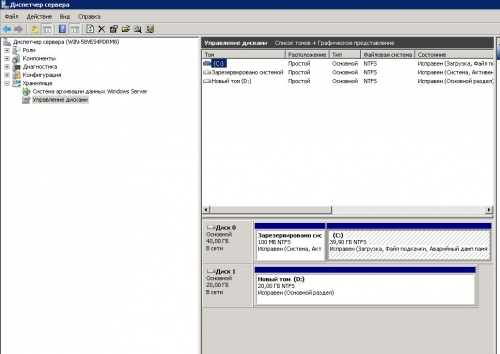
Открывая меню каждого диска (нажатием правой кнопки на соответствующем диске) можно делать следующие операции с дисками: Форматировать, Изменить букву или путь к диску, Расширить том и другие.
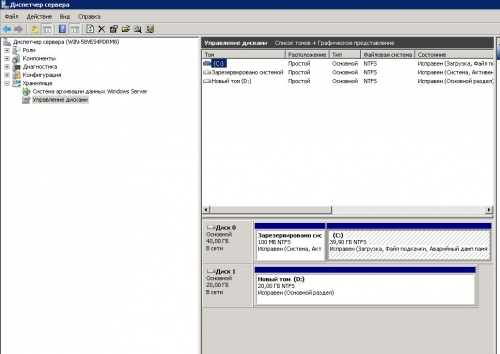
- 0
- 08 апреля 2013, 11:39
- admin
- Оставить комментарий
Установка службы Zabbix - агент на Windows сервер.
1. Скачать архив с Zabbix агентом с официального сайта разработчика http://www.zabbix.com/download2.php
(Прямая ссылка на архив http://www.zabbix.com/downloads/1.8.3/zabbix_agents_1.8.3.win.zip )
2. Разархивировать файлы из папки архива bin/win64 в папку где будет работать zabbix agent (например в C:\zabbix)
Читать дальше
(Прямая ссылка на архив http://www.zabbix.com/downloads/1.8.3/zabbix_agents_1.8.3.win.zip )
2. Разархивировать файлы из папки архива bin/win64 в папку где будет работать zabbix agent (например в C:\zabbix)
Читать дальше
- 0
- 05 марта 2013, 15:30
- admin
- Оставить комментарий
Восстановление удаленных lvm
Если случайно был удален том lvm (или специально, но потом понадобилось восстановление) — механизм резервного копирования метаданных vloume group может спасти ситуацию.
Настройка архивирования находится в /etc/lvm/lvm.conf в секции backup.
По умолчанию (в debian) архивирование включено, папка для архивов — /etc/lvm/archive и содержит архивы изменения vg за 30 дней.
Посмотреть чего менялось можно командой vgcfgrestore -l VG
Здесь видно имя файла архива и команда, перед (или иногда после) которой архивирование метаданных VG было выполнено.
В данном случае были удалены некоторые LV и после них создан новый.
Чтобы узнать, попал новый LV поверх старых (тогда естественно данные будут перезаписаны, зависит от количества записей в новый LV) надо посмотреть в архиве до удаления параметры extent_count и stripes нужного LV. stripes это номер начала блока на PV, extent_count — количество.
LV может состоять из нескольких сегментов, в каждом будет свой набор extent_count и stripes.
Потом посмотреть эти же параметры нового LV, но в архиве поcле создания нового LV.
Если эти регионы не пересеклись — значит новый LV создался в другом месте, чем удаленные LV.
Восстановить метаданные просто —
это откатит все изменения с текущего момента до нужного архива, предшествующего указанной в vgcfgrestore -l команде.
Дальше остается только активировать восстановленные LV командой
и впредь не попадать в такие ситуации.
Настройка архивирования находится в /etc/lvm/lvm.conf в секции backup.
По умолчанию (в debian) архивирование включено, папка для архивов — /etc/lvm/archive и содержит архивы изменения vg за 30 дней.
Посмотреть чего менялось можно командой vgcfgrestore -l VG
#vgcfgrestore -l VG
..... skipped .....
File: /etc/lvm/archive/VG_00390.vg
VG name: VG
Description: Created *before* executing 'lvremove /dev/VG/lv_name_1'
Backup Time: Mon Oct 15 16:22:50 2012
File: /etc/lvm/archive/VG_00391.vg
VG name: VG
Description: Created *before* executing 'lvremove /dev/VG/lv_name_2'
Backup Time: Mon Oct 15 16:22:55 2012
File: /etc/lvm/archive/VG_00392.vg
VG name: VG
Description: Created *before* executing 'lvremove /dev/VG/lv_name_3'
Backup Time: Mon Oct 15 16:23:18 2012
File: /etc/lvm/archive/VG_00393.vg
VG name: VG
Description: Created *before* executing 'lvremove /dev/VG/lv_name_4'
Backup Time: Mon Oct 15 16:23:20 2012
File: /etc/lvm/archive/VG_00394.vg
VG name: VG
Description: Created *before* executing 'lvcreate -L20g -nsome_new_lv VG'
Backup Time: Tue Oct 16 00:32:40 2012
Здесь видно имя файла архива и команда, перед (или иногда после) которой архивирование метаданных VG было выполнено.
В данном случае были удалены некоторые LV и после них создан новый.
Чтобы узнать, попал новый LV поверх старых (тогда естественно данные будут перезаписаны, зависит от количества записей в новый LV) надо посмотреть в архиве до удаления параметры extent_count и stripes нужного LV. stripes это номер начала блока на PV, extent_count — количество.
LV может состоять из нескольких сегментов, в каждом будет свой набор extent_count и stripes.
Потом посмотреть эти же параметры нового LV, но в архиве поcле создания нового LV.
Если эти регионы не пересеклись — значит новый LV создался в другом месте, чем удаленные LV.
Восстановить метаданные просто —
vgcfgrestore -f /etc/lvm/archive/VG_00390.vg VGэто откатит все изменения с текущего момента до нужного архива, предшествующего указанной в vgcfgrestore -l команде.
Дальше остается только активировать восстановленные LV командой
lvchange -a y /dev/VG/lv_nameи впредь не попадать в такие ситуации.
- 0
- 16 октября 2012, 11:36
- admin
- Оставить комментарий
Локальное перенаправление доменов с помощью hosts в Windows и Linux
Если А запись на DNS сервере еще не указывает на хост а домен нужно открыть то необходимо:
1. Найти в системе файл hosts
а) в Windows системах путь: C:\Windows\System32\drivers\etc
б) в Linux системах /etc/hosts
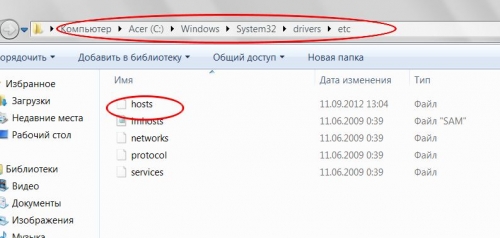
2. В файле hosts добавить строчку с именем домена и IP адрес сервера как показано на скрине:
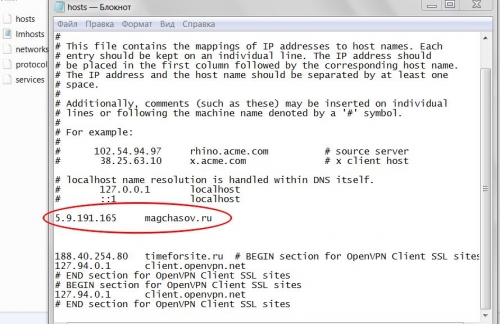
После сохранения указанный домен будет доступен с прописанного в файле hosts IP адреса.
P.S. Проверить можно командой ping
1. Найти в системе файл hosts
а) в Windows системах путь: C:\Windows\System32\drivers\etc
б) в Linux системах /etc/hosts
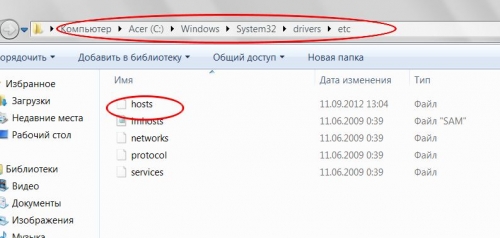
2. В файле hosts добавить строчку с именем домена и IP адрес сервера как показано на скрине:
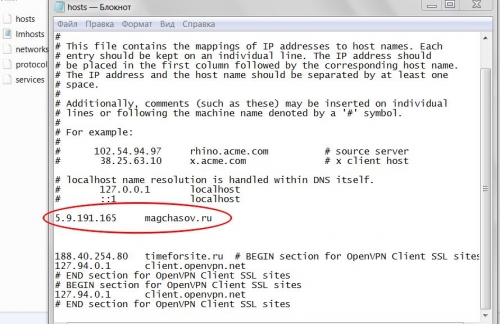
После сохранения указанный домен будет доступен с прописанного в файле hosts IP адреса.
P.S. Проверить можно командой ping
- 0
- 12 сентября 2012, 16:20
- admin
- Оставить комментарий
Добавление приложения в исключения брандмауэра Windows 2008 R2 (в картинках)
1. Открываем панель управления ОС Windows 2008 r2
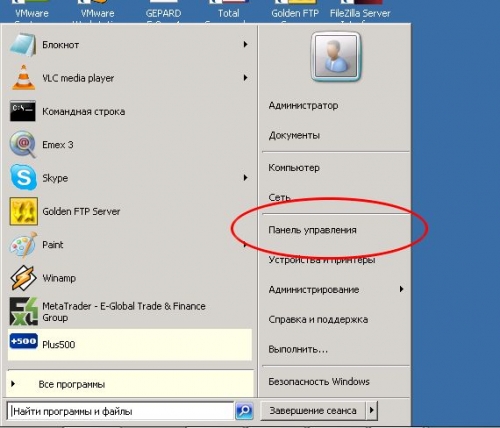
2. Выбираем меню: Система и безопасность
Читать дальше
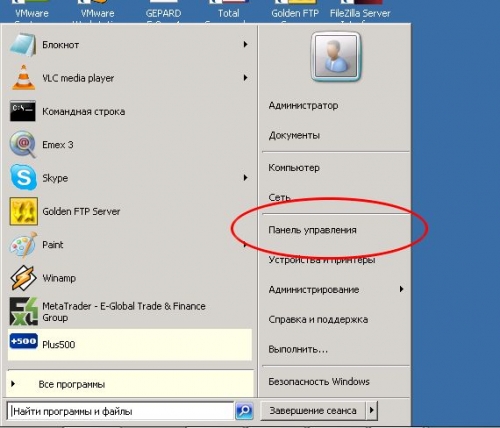
2. Выбираем меню: Система и безопасность
Читать дальше
- 0
- 11 сентября 2012, 18:59
- admin
- Оставить комментарий
Блокировка удаленного IP адреса средствами брандмауэра Windows 2008 R2 (в картинках)
- 0
- 11 сентября 2012, 16:45
- admin
- Оставить комментарий
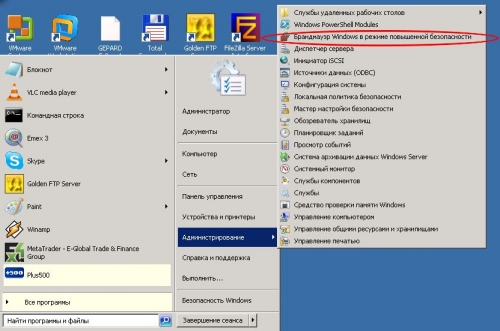
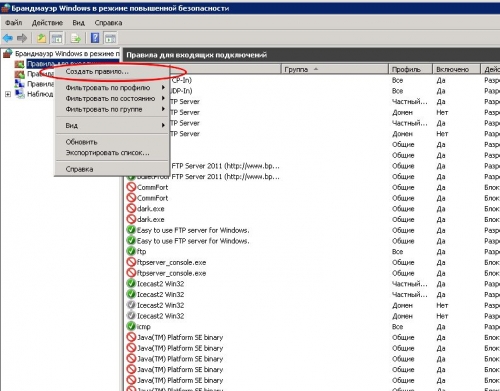
![Закрытый блог [x]](https://blog.vpsville.ru/templates/skin/new-jquery/images/lock.png)